MMDの外部親設定を使うとpmdやpmxファイルをモデルに連動させることができます。
この記事を読むと・外部親設定の使い方がわかります。
[MMD]外部親設定の使い方
MMDに使われるVocaloidやSynthesizer Vをお得に入手する
クーポンは期間限定 !
MMD推奨スペックのパソコンについて
外部親設定の使い方
外部親設定を使えばxファイルでないpmdやpmxファイルをモデルの動きに連動させることができます。
使用したいアクセサリーモデルの拡張子がxファイルでない時に便利な機能です。
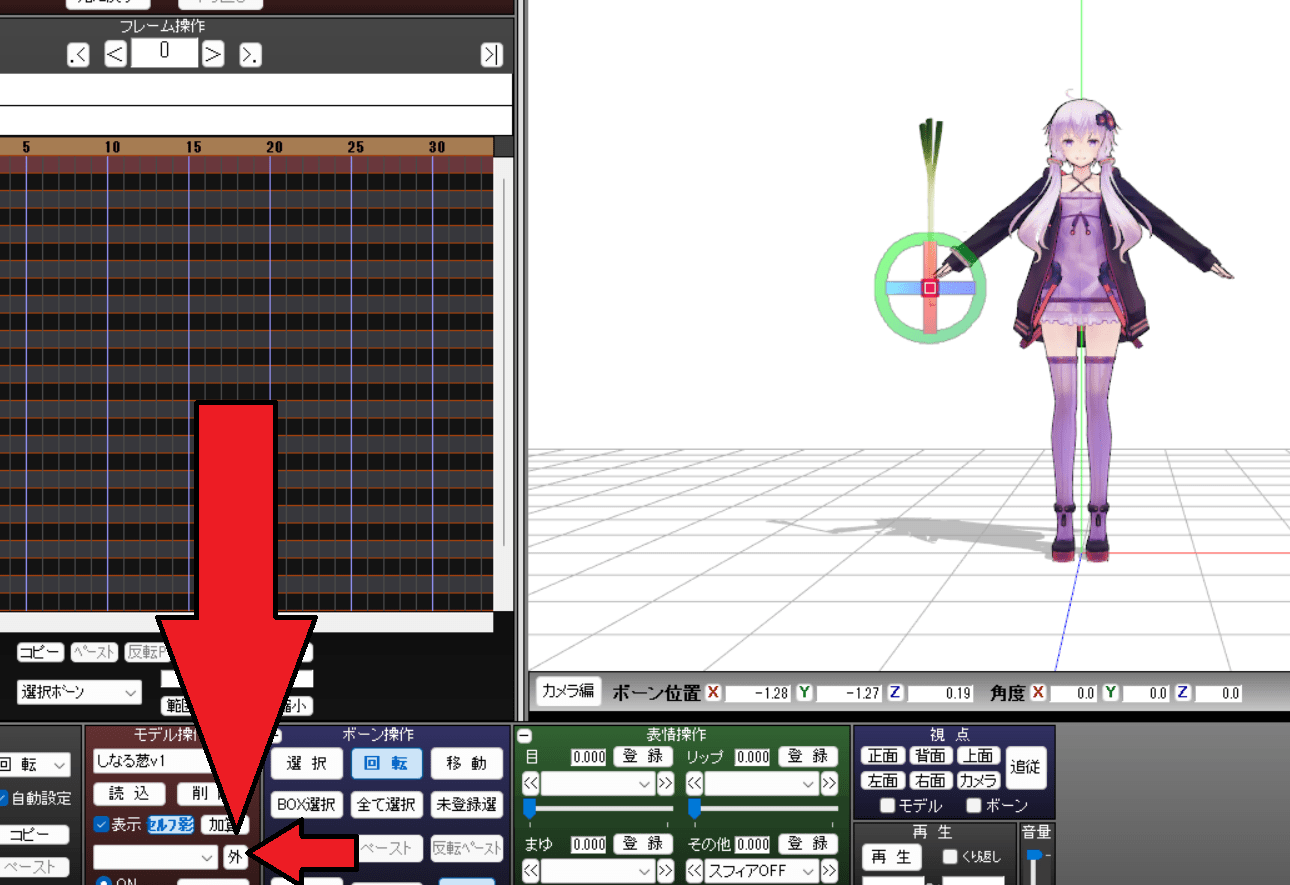
最初に連動させたいパーツにして外部を押します、上の画像の「外」と書かれた小さい部分です。
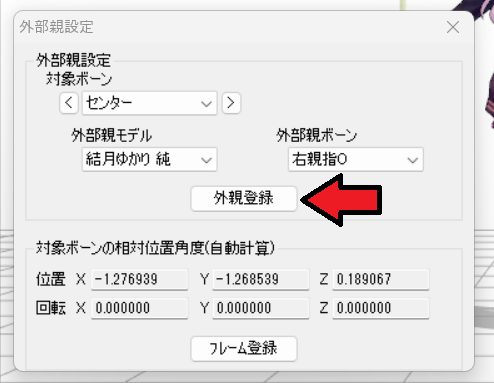
その後、対象ボーンはセンター(モデルによって違う)、外部親モデルを連動させたいモデルにします、今回は結月ゆかり純、外部親ボーンを右親指にします。
そして外親登録を押します、これで右親指部分とパーツのねぎが連動します。
動画で見る
モデルに追従させる方法
アクセサリーだけでなくモデルの動きに別のモデルを追従させることもできます。
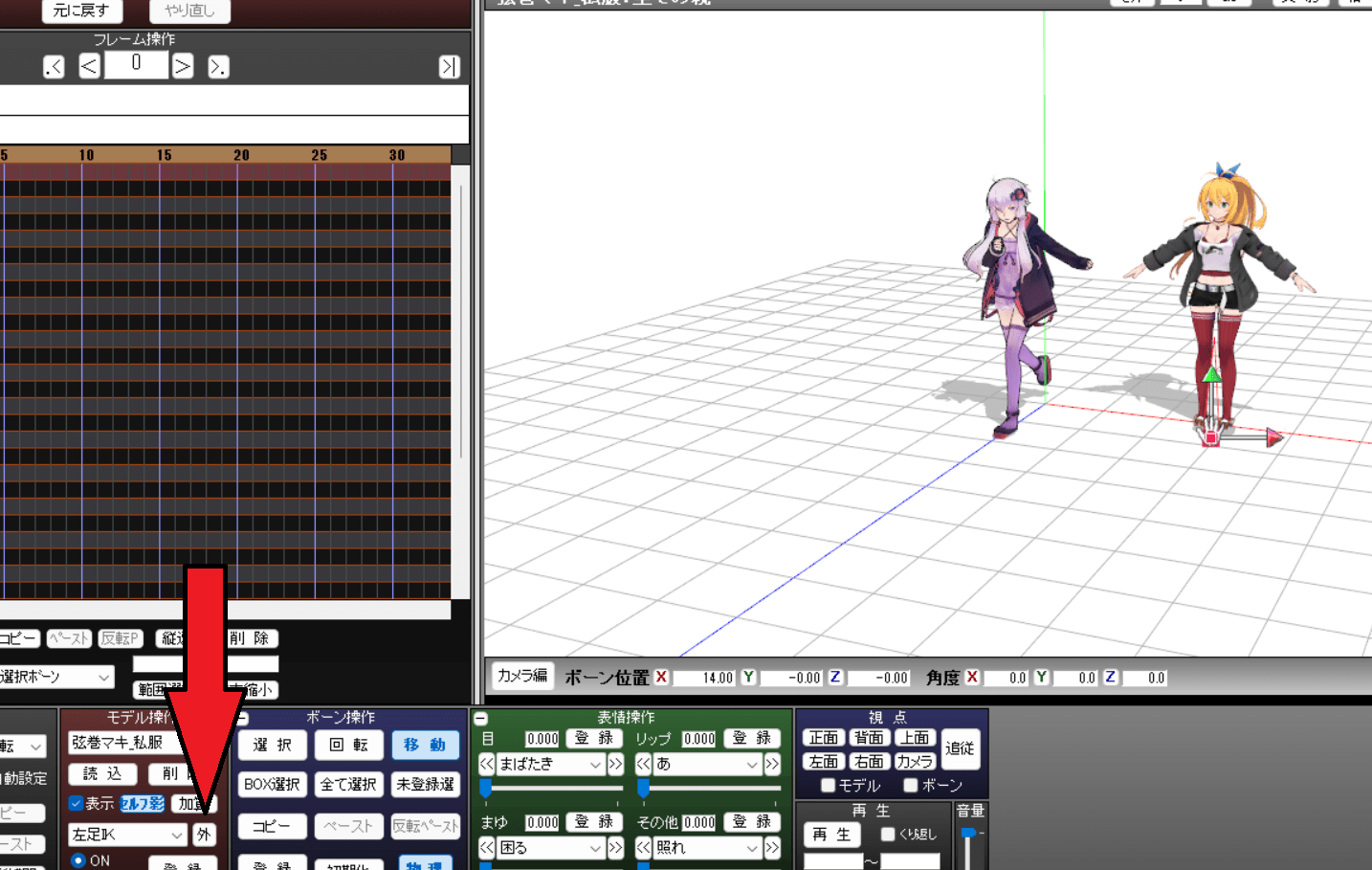
結月ゆかりの動きに弦巻マキを追従させる方法です、最初に弦巻マキを選んで外部親設定を開きます。
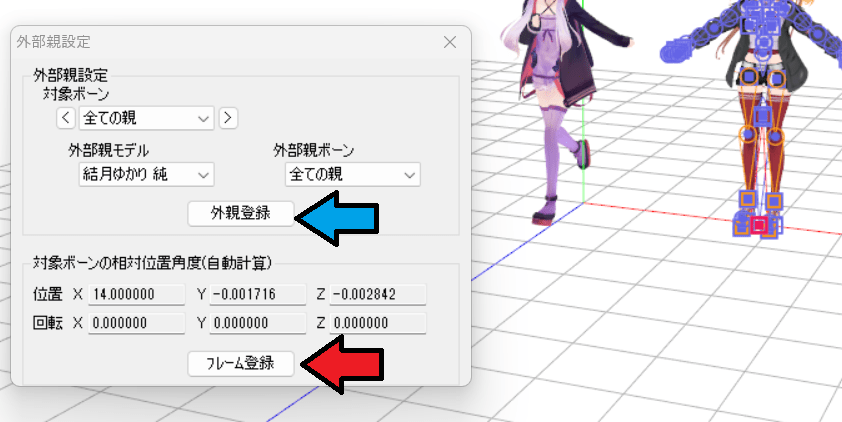
先ほどと同じように対象ボーンを全ての親にして、外部親モデルを結月ゆかり純にします、外部親ボーンを全ての親にして赤い矢印の「フレーム登録」を押します、するとモデルの位置を固定できます。
その後青い矢印の「外親登録」を押します。
こうすることで結月ゆかりが動くと弦巻マキも追従して動きます。
よく使われるのは車やバイクといった乗り物に固定して動かす方法ですね、この方法なら車のカーチェイスといった場面も楽に作れます。
動画で見る
モデルの描画順について
外部親設定の描画順は一番上が外部親モデルになるようにします、そうしないと上手くいかない時があるからです。
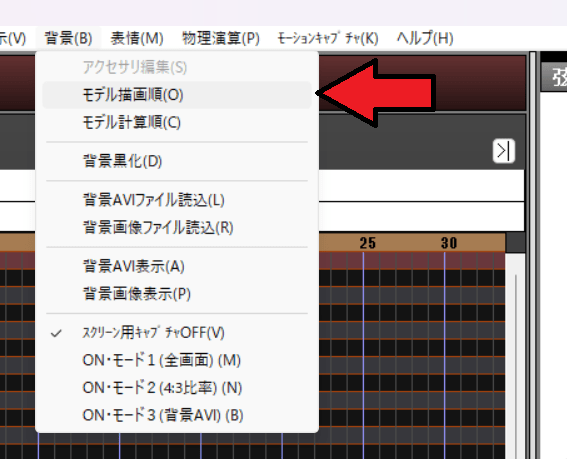
背景→モデル描画順を押します。
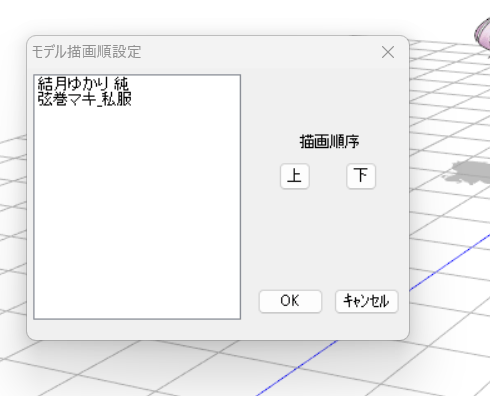
モデルは上から順番に描画されるので外部親が先に描画されるように上に配置します、今回は結月ゆかりが外部親なので弦巻マキより上側にあればOKです。
まとめ
- 外部親設定で外部親と追従させるパーツを選ぶ
MMDに使われるVocaloidやSynthesizer Vをお得に入手する
クーポンは期間限定 !

